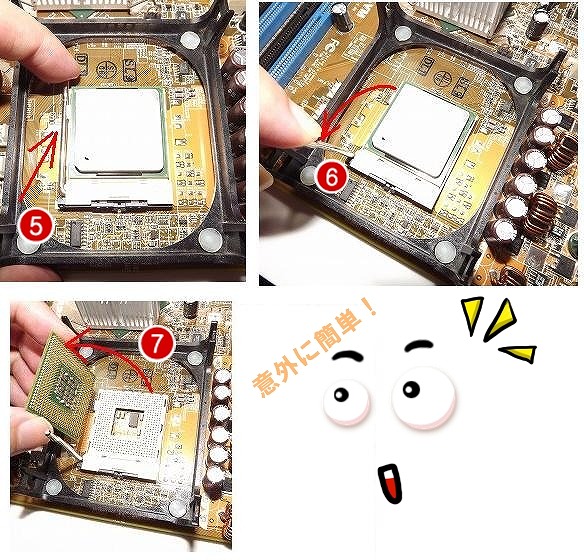2013年08月01日
CPUグリスの選び方とポイント
CPUグリスの選び方
CPUグリスは基本的に3種類の物があります。
・シリコングリス
・セラミックグリス
・シルバーグリス
この三種類は 配合されている成分や
粒子の違いがあり放熱効率が変ってきます。
グリス選びの際に3つがポイントになってきます
①熱伝導率の違い
熱伝導が高い順番から
シルバー ⇒ セラミック ⇒ シリコン
シリコンとシルバーで比較すると大きくて
5度くらいの差が出る時があります
CPU温度の5度って結構大きいんですよね・・・
※あくまでも同じ用に塗れて同じ条件下のデータです(´・ω・)
②塗りやすさ
グリスの成分から塗りやすさが変ります
塗りやすい順から
シリコン ⇒ セラミック ⇒ シルバー
③価格
シリコン ⇒ セラミック ⇒ シルバー
シリコングリスは200円くらいから
セラミックは500円くらいから
シルバーグリスは1000円くらいします
この3点を踏まえてグリスを選ぶと一番いいのは
シルバーってことになります!
でもシリコングリスでも性能的にはなんら問題ありません!
ただ!塗り方が悪くグリスに気泡が入ってしまうと
伝熱効果が下がり、高性能なシルバーグリスを使っても
シリコングリスより伝熱効果が下がったりすることもあります。
価格も性能も良いセラミックグリスが一番使い勝手がいいのかなと
個人的には感じてます
グリスも数回分は入ってるので練習あるのみです!
CPUグリスの塗り方
CPUグリスは基本的に3種類の物があります。
・シリコングリス
・セラミックグリス
・シルバーグリス
この三種類は 配合されている成分や
粒子の違いがあり放熱効率が変ってきます。
グリス選びの際に3つがポイントになってきます
①熱伝導率の違い
熱伝導が高い順番から
シルバー ⇒ セラミック ⇒ シリコン
シリコンとシルバーで比較すると大きくて
5度くらいの差が出る時があります
CPU温度の5度って結構大きいんですよね・・・
※あくまでも同じ用に塗れて同じ条件下のデータです(´・ω・)
②塗りやすさ
グリスの成分から塗りやすさが変ります
塗りやすい順から
シリコン ⇒ セラミック ⇒ シルバー
③価格
シリコン ⇒ セラミック ⇒ シルバー
シリコングリスは200円くらいから
セラミックは500円くらいから
シルバーグリスは1000円くらいします
この3点を踏まえてグリスを選ぶと一番いいのは
シルバーってことになります!
でもシリコングリスでも性能的にはなんら問題ありません!
ただ!塗り方が悪くグリスに気泡が入ってしまうと
伝熱効果が下がり、高性能なシルバーグリスを使っても
シリコングリスより伝熱効果が下がったりすることもあります。
価格も性能も良いセラミックグリスが一番使い勝手がいいのかなと
個人的には感じてます
グリスも数回分は入ってるので練習あるのみです!
CPUグリスの塗り方